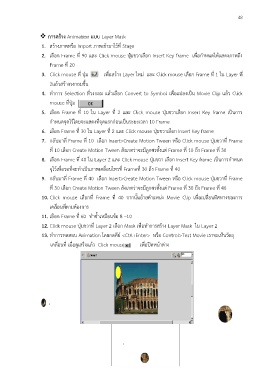Page 49 - ชุดการสอนflashใหม_Neat
P. 49
48
การสราง Animation แบบ Layer Mask
1. สรางภาพหรือ Import ภาพเขามาไวที่ Stage
2. เลือก Frame ที่ 90 และ Click mouse ปุมขวาเลือก Insert Key frame เพื่อกําหนดใหแสดงภาพถึง
Frame ที่ 20
3. Click mouse ที่ ปุม เพื่อสราง Layer ใหม และ Click mouse เลือก Frame ที่ 1 ใน Layer ที่
2แลวสรางวงกลมขึ้น
4. ทําการ Selection ที่วงกลม แลวเลือก Convert to Symbol เพื่อแปลงเปน Movie Clip แลว Click
mouse ที่ปุม
5. เลือก Frame ที่ 10 ใน Layer ที่ 2 และ Click mouse ปุมขวาเลือก Insert Key frame เปนการ
กําหนดจุดไวโดยจะแสดงที่จุดแรกกอนเปนระยะเวลา 10 Frame
6. เลือก Frame ที่ 30 ใน Layer ที่ 2 และ Click mouse ปุมขวาเลือก Insert Key frame
7. กลับมาที่ Frame ที่ 10 เลือก Insert>Create Motion Tween หรือ Click mouse ปุมขวาที่ Frame
ที่ 10 เลือก Create Motion Tween สังเกตวาจะมีลูกศรตั้งแต Frame ที่ 10 ถึง Frame ที่ 30
8. เลือก Frame ที่ 40 ใน Layer 2 และ Click mouse ปุมขวา เลือก Insert Key frame เปนการกําหนด
จุไวเพื่อรอที่จะทําเปนภาพเคลื่อนไหวที่ Frameที่ 30 ถึง Frame ที่ 40
9. กลับมาที่ Frame ที่ 40 เลือก Insert>Create Motion Tween หรือ Click mouse ปุมขวาที่ Frame
ที่ 30 เลือก Create Motion Tween สังเกตวาจะมีลูกศรตั้งแต Frame ที่ 30 ถึง Frame ที่ 40
10. Click mouse เลือกที่ Frame ที่ 40 จากนั้นยายตําแหนง Movie Clip เพื่อเปลี่ยนทิศทางของการ
เคลื่อนที่ตามตองการ
11. เลือก Frame ที่ 60 ทําซ้ําเหมือนขอ 8 –10
12. Click mouse ปุมขวาที่ Layer 2 เลือก Mask เพื่อทําการสราง Layer Mask ใน Layer 2
13. ทําการทดสอบ Animation โดยกดคีย <Ctrl+Enter> หรือ Control>Test Movie เราจะเห็นวัตถุ
เคลื่อนที่ เมื่อดูเสร็จแลว Click mouse เพื่อปดหนาตาง